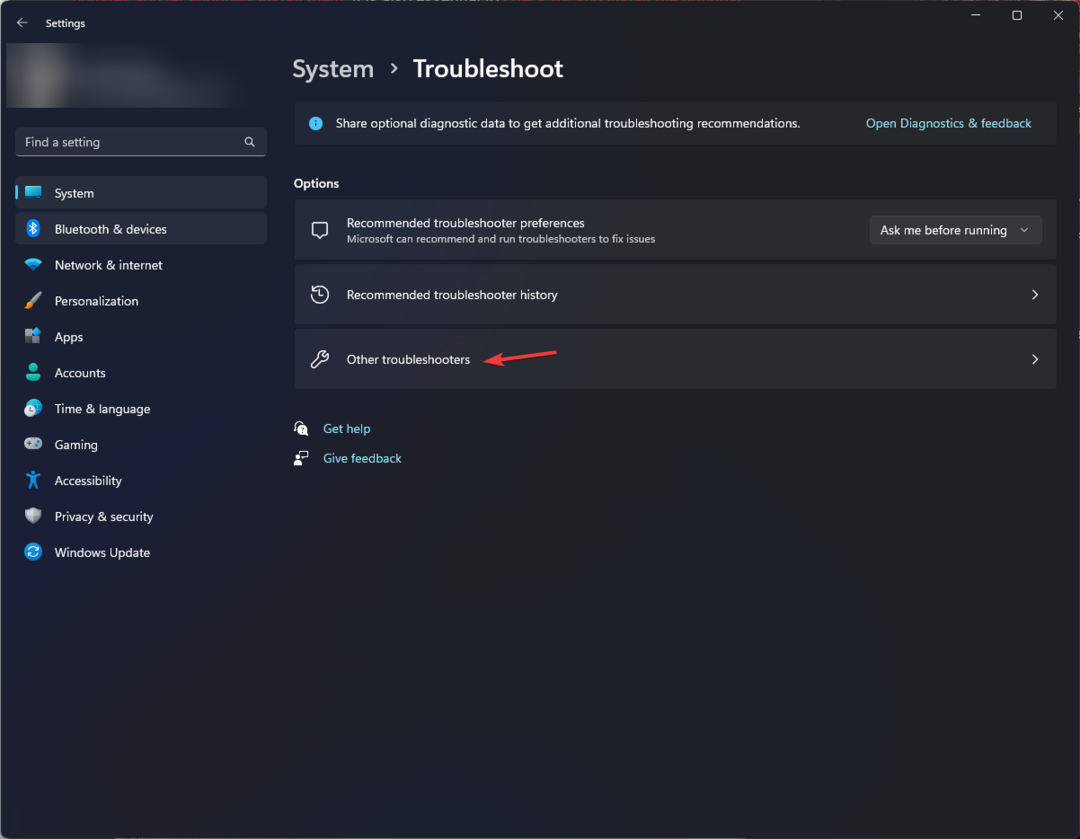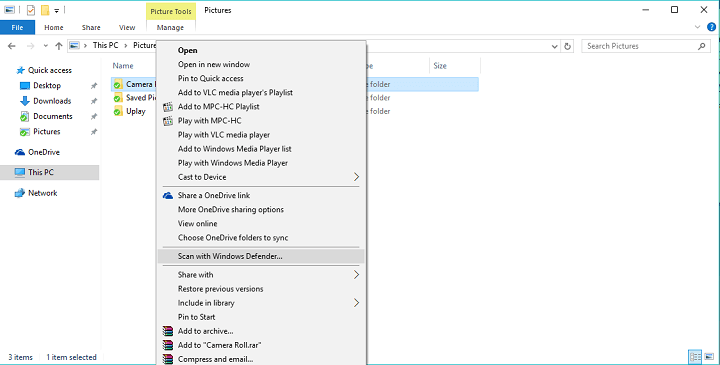
سيحافظ هذا البرنامج على تشغيل برامج التشغيل الخاصة بك ، وبالتالي يحميك من أخطاء الكمبيوتر الشائعة وفشل الأجهزة. تحقق من جميع برامج التشغيل الخاصة بك الآن في 3 خطوات سهلة:
- تنزيل DriverFix (ملف تنزيل تم التحقق منه).
- انقر ابدأ المسح للعثور على جميع السائقين الإشكاليين.
- انقر تحديث برامج التشغيل للحصول على إصدارات جديدة وتجنب أعطال النظام.
- تم تنزيل DriverFix بواسطة 0 القراء هذا الشهر.
تم إصدار تحديث نوفمبر لنظام التشغيل Windows 10 الأسبوع الماضي ، وقد جلب الكثير من الخير ، ولكن أيضًا بعض تغييرات سيئة والإضافات. وإحدى الإضافات هي عودة القدرة على إجراء مسح سريع لـ Windows Defender لأي ملف ، من قائمة السياق، عند النقر بزر الماوس الأيمن فوقه.
لا يوجد الكثير لشرح هذه الإضافة ، ما عليك سوى النقر بزر الماوس الأيمن على المجلد ، أو المزيد من المجلدات المحددة ، التي تريد مسحها ضوئيًا ، وسيقوم تلقائيًا بتشغيل Windows Defender. هذه إضافة رائعة من Microsoft ، لأن جميع برامج مكافحة الفيروسات الأكبر تقريبًا بها خيار فحص من قائمة سياق المجلد ، وبما أن Microsoft تؤكد لك ذلك باستخدام
ويندوز ديفندر يكفي للحفاظ على نظام Windows 10 الخاص بك آمنًا ، فهذه الإضافة كانت ضرورية بالفعل.من ناحية أخرى ، إذا لم تكن من محبي Windows Defender ، فقد تجد ، لسبب ما ، هذا الجزء الجديد من قائمة السياق مزعجًا أو غير ضروري. ربما يجعل قائمة السياق أكبر مما ينبغي ، أو أيهما كان. لذلك ، إذا كنت لا تريد هذه الميزة ، فهناك طريقة لإزالتها باستخدام تعديل بسيط في السجل.
كيفية إزالة خيار فحص Windows Defender من قائمة السياق
لإزالة فحص Windows Defender من قائمة السياق الخاصة بك ، قم بما يلي:
- انتقل إلى البحث واكتب regedit وافتح محرر التسجيل
- انتقل إلى مفتاح التسجيل التالي:
- HKEY_CLASSES_ROOT \ CLSID \ {09A47860-11B0-4DA5-AFA5-26D86198A780}
- انقر بزر الماوس الأيمن فوقه وحدد حذف
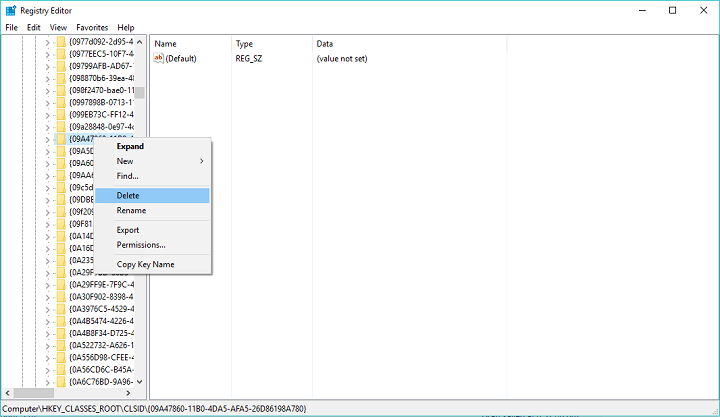
بعد حذف مفتاح التسجيل هذا ، سيختفي خيار فحص Windows Defender من قائمة السياق. ولكن لن يضر إذا قمت بإنشاء نسخة احتياطية من السجل ، فقط في حالة ما إذا كنت ترغب في استعادته ، أو إذا حدث خطأ ما.
ما هو شعورك حيال آخر تحديث لنظام التشغيل Windows 10؟ هل تعتقد أن Microsoft قامت بعمل جيد معها أم لا؟ أخبرنا برأيك في التعليقات أدناه.